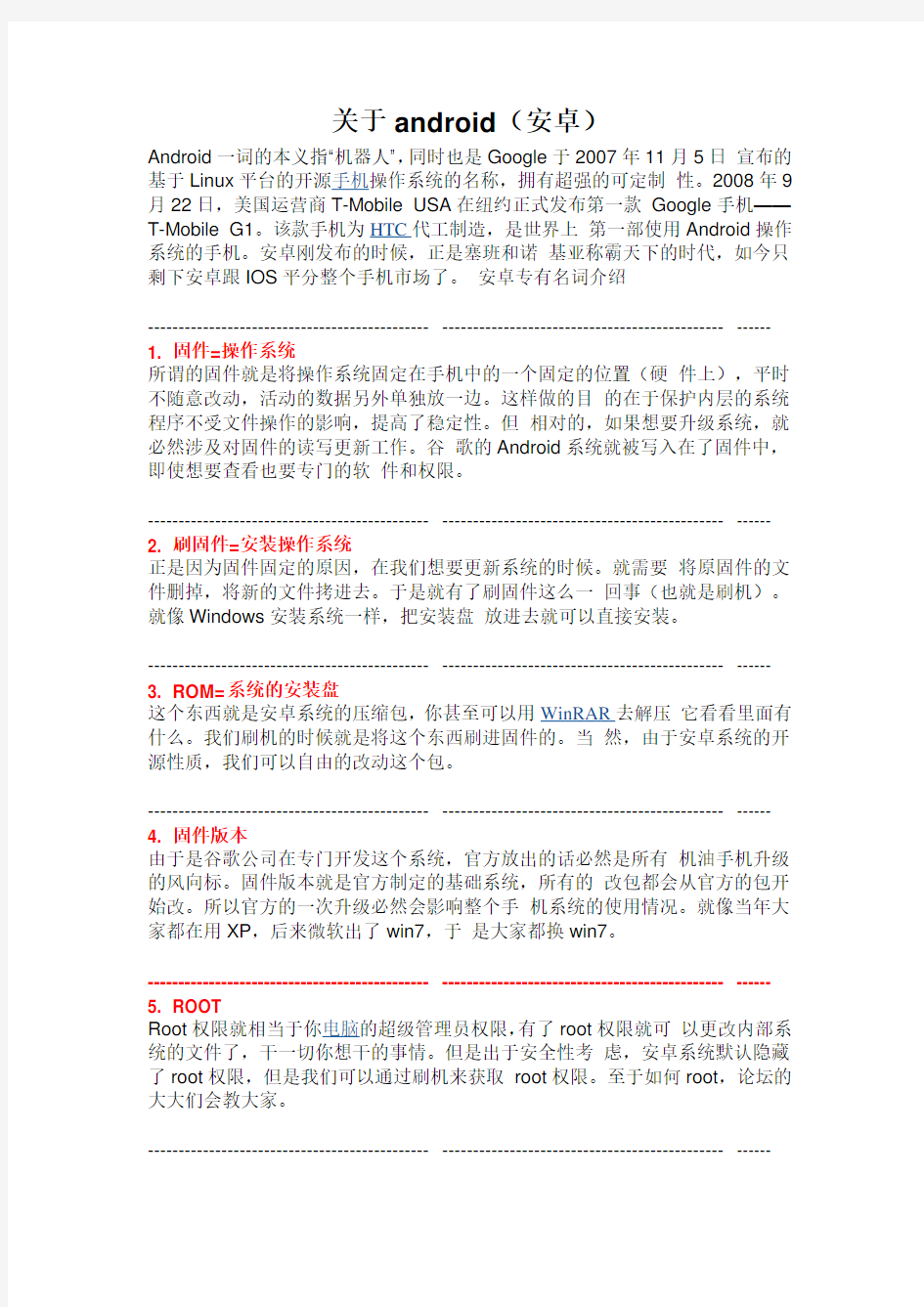

关于android(安卓)
Android一词的本义指―机器人‖,同时也是Google于2007年11月5日宣布的基于Linux平台的开源手机操作系统的名称,拥有超强的可定制性。2008年9月22日,美国运营商T-Mobile USA在纽约正式发布第一款Google手机——T-Mobile G1。该款手机为HTC代工制造,是世界上第一部使用Android操作系统的手机。安卓刚发布的时候,正是塞班和诺基亚称霸天下的时代,如今只剩下安卓跟IOS平分整个手机市场了。安卓专有名词介绍
---------------------------------------------- ---------------------------------------------- ------ 1. 固件=操作系统
所谓的固件就是将操作系统固定在手机中的一个固定的位置(硬件上),平时不随意改动,活动的数据另外单独放一边。这样做的目的在于保护内层的系统程序不受文件操作的影响,提高了稳定性。但相对的,如果想要升级系统,就必然涉及对固件的读写更新工作。谷歌的Android系统就被写入在了固件中,即使想要查看也要专门的软件和权限。
---------------------------------------------- ---------------------------------------------- ------ 2. 刷固件=安装操作系统
正是因为固件固定的原因,在我们想要更新系统的时候。就需要将原固件的文件删掉,将新的文件拷进去。于是就有了刷固件这么一回事(也就是刷机)。就像Windows安装系统一样,把安装盘放进去就可以直接安装。
---------------------------------------------- ---------------------------------------------- ------ 3. ROM=系统的安装盘
这个东西就是安卓系统的压缩包,你甚至可以用WinRAR去解压它看看里面有什么。我们刷机的时候就是将这个东西刷进固件的。当然,由于安卓系统的开源性质,我们可以自由的改动这个包。
---------------------------------------------- ---------------------------------------------- ------ 4. 固件版本
由于是谷歌公司在专门开发这个系统,官方放出的话必然是所有机油手机升级的风向标。固件版本就是官方制定的基础系统,所有的改包都会从官方的包开始改。所以官方的一次升级必然会影响整个手机系统的使用情况。就像当年大家都在用XP,后来微软出了win7,于是大家都换win7。
---------------------------------------------- ---------------------------------------------- ------ 5. ROOT
Root权限就相当于你电脑的超级管理员权限,有了root权限就可以更改内部系统的文件了,干一切你想干的事情。但是出于安全性考虑,安卓系统默认隐藏了root权限,但是我们可以通过刷机来获取root权限。至于如何root,论坛的大大们会教大家。
---------------------------------------------- ---------------------------------------------- ------
6. Recovery
在刷机中你经常会看到recovery的身影,从字面上来看就是"恢复"的意思,大家可以直接把recovery当作一个"刷机界面",手机的刷机和获取ROOT也都需要在recovery下进行。
---------------------------------------------- ---------------------------------------------- ------ 7.何为Radio 包
无线通信模块的驱动程序,ROM 是系统程序,Radio 负责网络通信,ROM 和Radio 可以分开刷,互不影响。如果你的手机刷新了ROM 后有通讯方面的问题可以单独刷新RADIO 试一试。
---------------------------------------------- ---------------------------------------------- ------ 8.ROM 的分类
一般分为两大类,一种是出自手机制造商官方的原版ROM,特点是稳定,但是会集成一些你平时用不上的软件,而且没root之前你也删不掉;另一种是开发爱好者利用GOOLGE 官方发布的源代码自主编译的原生ROM(比如Hacker OO7大大的rom),特点是可以根据爱好随意定制,使ROM 更符合网友的口味。
---------------------------------------------- ---------------------------------------------- ------ 9.ROM 的选择
不同版本的ROM 有不同的特点,稳定型,速度型,美观型,自己喜欢什么就选择什么,正所谓萝卜青菜各有所爱。需要注意的是,在刷机之前,要认真地查阅此ROM的注意事项,不同机型的rom千万不要通刷。
---------------------------------------------- ---------------------------------------------- ------ 10.刷机方法的种类:
1. recovery下刷机,直接刷入xxxx.ZIP(也就是大大们做的rom包),这是目前最常用也是最方便的刷机方法。
2. 使用开发版的工程模式,进行fastboot 刷机。
3.线刷,用相应的刷机软件,手机用USB线连接电脑刷机
---------------------------------------------- ---------------------------------------------- ------
1 . 手机忘记锁屏密码及锁屏图案,用不了手机怎么办!
第一种是忘记锁屏密码解锁办法。除了重新刷包或者wipe data外,还可用ad b来删除密码:
1、手机连接电脑,不要打开数据连接,在充电模式下进行。
2、在电脑上,解压adb.zip后,把adb文件(附件中)放在电脑C盘根目录下。
3、进行图中操作,删除*.key文件即可。
第二种是忘记锁图案的解决办法。可以尝试这样的两种方法,只要USB调试是打开的,就可以在不需要密码的情况下用91助手备份。备份后wipe 就ok 了!或打开USB调试,用windows版的桌面re文件管理器手动删除/data/system/ access_control.key文件,记住任何wipe前一定要备份哦!
---------------------------------------------- ---------------------------------------------- ------
2 告诉你什么叫做真正的”双清",扫除你的误区
1.官方recovery 开机进到Recovery模式下,有以下两行:wipe data/factor y reset wipe cache partition 通常机油们会认为双清就是上述功能指令各运行一次其实不然前者格式化/data(程序数据)和/cache(系统缓存)两个分区而后者仅格式化/cache这一个分区所以刷机前仅需运行第一行功能指令即可第二行通常单单是用来释放缓存空间的
2.CWM Recovery而现在卡刷常用的CWM的双WIPE其中第一行wipe dat a/factory reset和系统自带Recovery是有区别的其不光只格式化/data、/cache 还有/sd-ext和/sdcard/.android_secure这两个分区相信很多小白都没意识到这一点吧真正的双清在双WIPE后再点mounts and storage这里才是能实现真正双清的地方--mount /system 挂载/system分区(系统分区)--mount /data 挂载/data分区(数据分区)--mount /cache 挂载/cache分区(缓存分区)--m ount /sd-ext 挂载/sd-ext分区(A2SD分区)--format boot 格式化内核分区--format system 格式化系统分区--format data 格式化数据分区--format cach e 格式化缓存分区--format sdcard 格式化存储卡(会格式化SD卡,谨慎使用)--format sd-ext 格式化SD卡分区(就是分区后,系统占用SD卡的那一部分空间)--mount USB storage 挂载SD卡为U盘模式
---------------------------------------------- ---------------------------------------------- ------ 3.手机电池保养的十大妙招电池寿命飞速延长
1.电池出厂前,厂家都进行了激活处理,并进行了预充电,因此电池均有余电,有朋友说电池按照调整期时间充电,待机仍严重不足,假设电池确为正品电池的话,这种情况下应延长调整期再进行3~5次完全充放电。
2.如果新买的手机电池是锂离子,那么前3~5次充电一般称为调整期,应充14小时以上,以保证充分激活锂离子的活性。锂离子电池没有记忆效应,但有很强的隋性,应给予充分激活后,才能保证以后的使用能达到最佳效能。
3.有些自动化的智能型快速充电器当指示信号灯转变时,只表示充满了90%。充电器会自动改变用慢速充电将电池充满。最好将电池充满后使用,否则会缩短使用时间。
4.充电前,锂电池不需要专门放电,放电不当反而会损坏电池。充电时尽量以慢充充电,减少快充方式;时间不要超过24小时。电池经过三至五次完全充放电循环后其内部的化学物质才会被全部―激活‖达到最佳使用效果。
5.请使用原厂或声誉较好的品牌的充电器,锂电池要用锂电池专用充电器,并遵照指示说明,否则会损坏电池,甚至发生危险。
6.有很多用户常常在充电时还把手机开着,其实这样会很容易伤害手机寿命的,因为在充电的过程中,手机的电路板会发热,此时如果有外来电话时,可能会产生瞬间回流电流,对手机内部的零件造成损坏。
7.电池的寿命决定于反复充放电次数,所以应尽量避免电池有余电时充电,这样会缩短电池的寿命。手机关机时间超过7天时,应先将手机电池完全放电,充足电后再使用。
8.手机电池都存在自放电,不用时镍氢电池每天会按剩余容量的1%左右放电,锂电池每天会按0.2%~0.3%放电。在给电池充电时,尽量使用专用插座,不要将充电器与电视机等家电共用插座。
9.不要将电池暴露在高温或严寒下,像三伏天时,不应把手机放在车里,经受烈日的曝晒;或拿到空调房中,放在冷气直吹的地方。当充电时,电池有一点热是正常的,但不能让它禁受高温的―煎熬‖。为了避免这种情况的发生,最好是在室温下进行充电,并且不要在手机上覆盖任何东西。
10.锂离子电池必须选用专用充电器,否则可能会达不到饱和状态,影响其性能发挥。充电完毕后,应避免放置在充电器上超过12小时以上,长期不用时应使电池和手机分离
---------------------------------------------- ---------------------------------------------- ------ 4.让你的机器免疫任何广告,一劳永逸的方法
方法本身很简单,原理就是修改手机host地址,让软件无法从原定地址下载广告页面,从而达到永久去广告的目的。由于没办法直接发url连接,就用附
件上传一个txt文本,将里面的hosts地址复制加入到你手机的hosts文件中即可。hosts文件在system/etc/hosts
---------------------------------------------- ---------------------------------------------- ------ 5.如何留住你飞跑的流量,招招都是好办法流量杀手入门篇安装七键开关这个
软件…设置为桌面小部件,然后不需要上网时直接关网络连接,简洁易懂,治标不治本。
初级篇打开设置,位置和安全,将―使用无线网络‖关闭,因为打开的话会后台联网查询你的位置。设置,账户与同步,将―自动同步‖关闭,这个东西没用,费流量。设置,隐私权,将―备份我的数据‖关闭,这个也没用,会联网备份费流量。
中级篇不用GOOGLE账户,这些功能全部可以用第三方软件替代,比如gma il可以直接浏览器登陆,google talk 可以用米聊微信等,用搜狐新闻,阅读可以用开卷有益,备份可以用钛备份。有能力的人可以在刷机时不刷入谷歌服务包,不仅占用空间,还会跑流量。
高级篇需要root权限,如果连root权限都不知道,就不用往下看了。开机时
启动项会有许多,这些启动项驻留内存,自动联网,下载广告,检查更新,每次开机都会如此,或者是打开网络连接也会有相应程序启动,甚至你开启飞行模式都会有一堆程序默认启动。ok,获取root权限,暂时还是永久我不管,安装各种自启管家,把各种软件的自动启动都掉,注意短信不要关掉,不然发不出短信也接收不到。
骨灰篇绝对有怪兽,菜鸟三思,我不是奥特曼!!!因为就算我禁用了启动项,很多程序在我需要打开时,仍要跑流量下广告检查更新,比如任务管理,每
次打开会检查更新,超级短信会联网下载广告,怎么办呢??????我们需要下狠手,把这些偷流量的软件的联网权限彻底关闭,永绝后患!!!!安装
lbe下载这个软件,安装,打开,有永久root权限的自己授权,完毕,收集系统信息。进入主界面,先把设置中的开机自启勾选,把自动联网升级关闭,打开网络防火墙,所有拥有联网权限的程序在你面前,来吧,把不用联网的程序权限关闭吧,比如单机游戏,各种非联网软件等等。
---------------------------------------------- ---------------------------------------------- ------ 6.菜鸟也能学会修改开机关机声音,亲测可行
要想修改开关机及其它自己带的铃音必须具备以下条件①手机已经ROOT成功②安装了RE管理器③手机能开机④不太小白的电脑基础然后仔细看懂以下步骤1.首先下载一个ogg音频格式转换器,百度一下很多2.把你想要用的铃音通过你下的音频格式转换器转换成ogg文件3.找到刚转换的.ogg的文件名改成:s hutdown.ogg(关机铃声)、poweron.ogg(开机铃声)。4.把修改好了文件名的放在你的手机sd卡。5.用你的RE管理器在etc/poweron.ogg(开机)、system/m edia/audio/ui/shutdown.ogg(关机)文件删除6.用你的RE管理器在sdcard文件夹里找到你刚修改文件名为:shutdown.ogg(关机)按菜单>多选>在shutdown. ogg后面打上―对号‖然后点移动,返回到system/media/audio/ui/下点粘贴就OK 了。开机铃声就粘贴到etc/ 下就OK了。其它铃声都是一样。原铃声记得备份哦!
---------------------------------------------- ---------------------------------------------- ------ 7.教你解决经常刷机后电池电量使用过快的问题
wipe电池很简单,详细教程如下:
1、把电池充满,充满满的,在开机状态下冲到满,然后拔下充电器,手机关机,再插上充电器充电,直至再次显示充满,拔下充电器,开机再充电,这样反复几次就能把电池充到尽量满的状态。
2、然后关机,开机进入Recovery 模式。选择advanced(高级功能)
->wipe battery stats(清空电池状态)->yes(是)
然后++++ Go Back(返回上级)++++ --> - reboot system now(重启系统)-
好了,是不是很容易。重启完没问题的话你现在的电量应该是100%了。
3.这个是我的理解,不对的地方大家讨论,还是那句话,楼主不是万能的。首先靠wipe battery是不可能增加电池电量的。wipe电池应该是把电池满电的状态告诉系统,让系统更合理的使用电池,不至于在电量还比较多的时候认为电量耗尽,也不至于在电量耗尽的时候认为电池还状态良好。
---------------------------------------------- ---------------------------------------------- ------
8.帮你解决大型游戏的数据包问题
一、数据包介绍大型游戏一般分两部分:1、启动游戏的程序,一般都是apk
格式;2、一个包含各种文件的数据包。运行游戏程序读取从而读取数据包的
内容,令游戏能够正常运行。而每个大型游戏都会有一个固定的读取途径,这个途径就是数据包所存放的位置。数据包一般放在sdcard/Android/ data或sdca rd/data或sdcard/ Gameloft/games中二、数据包存放路径问题大多数玩家都是直接在电脑上下载数据包再放到SD卡中的,一般情况下,游戏介绍都会给出数据包保存的路径,如果不清楚存放路径的话应该怎样解决呢?下面我就为各位机油介绍个简单的教程:前提是需要连接WIFI,但并不是用WIFI下载,而是通过这个来寻找出存放路径。进入游戏后,系统会提示下载数据包,先选
择确定,然后取消,到了这里,大部分聪明的机油都知道为什么要这样做了,下一步就是将手机连上电脑,找出最新生产的文件夹,将数据包于文件夹中的内容替换...然后启动游戏就可以玩了。。。
---------------------------------------------- ---------------------------------------------- ------ 9.Build.prop的修改教程,优化自己手机
我们在/system下的build.prop文件,可以看见以下语句。ro.ril.hsdpa.category = 10ro.ril.hsupa.category = 6ro.ril.hsxpa = 2ro.ril.enable.amr.wideband=1w ifi.supplicant_scan_interval=45dalvik.vm.heapsize=24mro.ril.def.agps.mode = 2这几行主要是设置网络数据、定位、语音、内存等方面的优化。========= ==================== =========================根据上面的参数
代码,下面列出不同数值对应代表的意义ro.ril.hsdpa.category : 1 = 1.2Mbit/ s 2 = 1.2Mbit/s 3 = 1.8Mbit/s 4 = 1.8Mbit/s 5 = 3.6Mbit/s 6 = 3.6Mbit/s 7 = 7.2Mbit/s 8 = 7.2Mbit/s 9 = 10.1Mbit/s 10 = 14.0Mbit/s 11 = 0.9Mbit /s 12 = 1.8Mbit/s 13 = 17.6Mbit/s 14 = 21.1Mbit/s 15 = 23.4Mbit/s 16 = 27.9Mbit/s 19 = 35.3Mbit/s 20 = 42.2Mbit/s 21 = 23.4Mbit/s 22 = 27.9M bit/s 23 = 35.3Mbit/s 24 = 42.2Mbit/s 25 = 46.8Mbit/s 26 = 55.9Mbit/s 2 7 = 70.6Mbit/s 28 = 84.4Mbit/s HSDPA(High Speed Downlink Packet Ac cess):高速下行分组接入ro.ril.hsupa.category : 1 = 0.73Mbit/s 2 = 1.46 Mbit/s 3 = 1.46Mbit/s 4 = 2.93 Mbit/s 5 = 2.00Mbit/s 6 = 5.76 Mbit/s 7 = 11.5Mbit/s HSUPA (high speed uplink packet access):高速上行链路分组接入ro.ril.hsxpa :3G数据标准选择0 –UMTS r991 –HSDPA2 –HSDP A/HSUPA ro.ril.enable.amr.wideband:0 –关闭对AMR wideband /HD Audi o的支持1 –打开对AMR wideband /HD Audio的支持AMR WideBand,语音带宽范围,全称为―Adaptive Multi-rate - Wideband―,即―自适应多速率宽带编码‖,采样频率为16kHz,是一种同时被国际标准化组织ITU-T和3GPP采用的宽带语音编码标准,也称为G722.2标准。AMR-WB提供语音带宽范围达到50~7000Hz,用户可主观感受到话音比以前更加自然、舒适和易于分辨。AMR-WB应用于EDGE、3G可充分体现其优势。足够的传输带宽保证AMR-WB 可采用从6.6kb/s到23.85kb/s共九种编码,语音质量超越PSTN固定电话。
PS:这里需要注意的是有些版本的Radio不支持AMR wideband,那样就算设置为1也支持不了这功能。wifi.supplicant_scan_interval: wifi无线局域网扫描间隔时间,单位为秒。调大这个值可节约耗电。dalvik.vm.heapsize=24m:虚拟内存大小,单位为Mb,调大这个可以略微提高性能,对于某些FC 问题确实有用。在hdpi下,不设置成24m以上,就会导致系统无法启动。ro.ril.de f.agps.mode:AGPS模式选择0 –关闭AGPS服务支持。可以节约耗电和网络流量,不过会延长GPS 定位时间。 1 2 –打开AGPS服务支持。持续更新。。。
---------------------------------------------- ---------------------------------------------- ------ 10.虚拟内存,让你的SD卡变成RAM!解决RAM不够的尴尬
首先,SD卡的速度要达到C4(至于什么是C4,问度娘)第二,手机内核支持Swap(即虚拟内存)第三,手机已经root现在,下载swapper2(附件已上传)
进行以下分支:1、懒得动,就直接开启,会在SD卡根目录下生成一个".swp"文件,切记不能删除2、爱玩机,就手动把卡分为LiunxSwap分区与普通分区(神奇Recovery可以做到) 开启要注意:以第一种方式开启的,不能删去swp 文件;第二种呢,就不能随意再次分区。另外,建议开到128MB为宜(有的机油反应开到512MB没事,开到2048MB就会导致系统不稳定),开大了反而会拖慢系统。有两种设置高速缓存分区的方式:第一种是创建一个.Swp格式的文件到SD卡的Fat32分区,大小可以自定义设置。进入软件主菜单,点击设置,把swap位置和swap大小设置好。高级选项→使用swap分区的勾去掉(很多童鞋反应都是fail很大一部分都是这个勾没去掉,,特别注意一下)→返回进入主菜单→创建swap(时间较长这一步没有成功提示的只要等上1分钟左右直接进行下一步就行了)→swap on →获取信息查看是否已经开启成功。另一种是你的SD卡已经有Swap分区,但是未开启,那么可以使用它来开启:1.首先你必须已经有Swap分区,新手可以使用内置分区功能的Recovery分区2.运行Swapper,点击【设置】找到【高级选项】,3.勾选『使用SWAP分区』,点击下面的『SWAP分区』查看是否与你的SD卡分区相对应,在第三分区。。确定后,返回主界面。4.点击【Swap ON】,最后点击【获取信息】看看是否开启成功。成功后第四行Swap: xxxxKB, xxxx为数字,即设置的swap大小。---------------------------------------------- ---------------------------------------------- ------ 11.简单几步更换系统字体教程
1.首先字体一般都存放在手机内存的/system/front目录下,大家用re管理器找找就行3个字体分别对应DroidSans.ttf 系统默认英文字体DroidSans-Bold.ttf 系统默认英文粗字体DroidSansFallback.ttf 系统默认中文字体
2.下载你喜欢
的字体,直接用他们替换系统自带的字体文件就好,不过还是建议备份一下。(比如你换了之后不好看,还可以再换回来)3.下面开始 1 手机必须root2 安装R E管理器3 把你需要的字体下载下来放到卡上4 把字体重命名为DroidSans Fallback.ttf5 复制粘贴到手机内存:/system/ front 里面确定覆盖~( 记得打开读写哦~) 6 粘贴完后,长按DroidSansFallback.ttf 选择权限权限格式是第一行前两个下面两行只有第一个是打勾的
---------------------------------------------- ---------------------------------------------- ------ 12.拒绝屏幕失灵,电容屏的保养须知!
1、极度怕静电:静电很容易击穿电容屏。虽然电容屏手机表面的那层玻璃都经过一定的抗静电处理,但不代表能抗得下冬天人体的静电,而且有不少人喜欢在其上面贴一张容易产生静电的劣质屏贴(我又中枪了)……口袋裸奔的要小心了。看来有配布袋的必要了。
2、怕油污和汗水等导电介质:覆盖在屏幕上会形成导电层,从而引起屏幕飘移手洗干净,擦干再用。快出手写笔吧,经常清理屏幕,冬天洗澡的时候不要带淋浴房。更多请回帖,就可以看到了。
3、怕―高‖温:这里的―高‖温并不是用火去烤,而是达到40度左右的温度,就有可能引起电容屏飘移,长期处在这个温度,电容屏就会翘辫子。所以不要日光浴,不要在高温太阳下长时间使用。
4、怕磁场:特别是电磁场,那块小磁铁在电容屏上放一会,电容屏就会暂时性失效(也有可能会造成永久性损伤)别靠近音箱或带磁性的螺丝批等物品,回到家,不要把顺手手机放在音箱上。
5、怕不稳定的电压:一般当手指接触到电容屏时,会―吸‖走一点点电流,然后屏幕从四个角落均匀送电到拇指所在的位置,并以此来做定位,所以电容屏在输电电压
不稳定的情况下,会―飘移‖甚至失效……电量低于20%最好马上充电。电容屏更主要的缺点是漂移:当环境温度、湿度改变时,环境电场发生改变时,都会引起电容屏的漂移,造成不准确。例如:开机后显示器温度上升会造成漂移:用户触摸屏幕的同时另一只手或身体一侧靠近显示器会漂移;电容触摸屏附近较大的物体搬移后回漂移,你触摸时如果有人围过来观看也会引起漂移;电容屏的漂移原因属于技术上的先天不足,环境电势面(包括用户的身体)虽然与电容触摸屏离得较远,却比手指头面积大的多,他们直接影响了触摸位置的测定。(貌似说的有点夸张了哈)6、此外,理论上许多应该线性的关系实际上却是非线性很简单的例子,体重不同或者手指湿润程度不同的人吸走的总电流量是不同的,而总电流量的变化和四个分电流量的变化是非线性的关系,电容触摸屏采用的这种四个角的自定义极坐标系还没有坐标上的原点,漂移后控制器不能察觉和恢复,而且,4个A/D完成后,由四个分流量的值到触摸点在直角坐标系上的X、Y坐标值的计算过程复杂。由于没有原点,电容屏的漂移是累积的,在工作现场也经常需要校准。电容触摸屏最外面的矽土保护玻璃防刮擦性很好,但是怕指甲或硬物的敲击,敲出一个小洞就会伤及夹层ITO,不管是伤及夹层ITO还是安装运输过程中伤及内表面ITO 层,电容屏就不能正常工作了。
---------------------------------------------- ---------------------------------------------- ------ 13.只需四步,让你远离Android恶意软件
方法一:找一个―绿色‖的下载平台业内人士表示,正规的软件下载平台如安卓市场,会在发布第三方开发的手机软件前,进行病毒扫描,内容审核等,从而有效阻断病毒传播。但在如今国内各类安卓下载平台中,这类平台并不占很高的比例。我习惯用安卓市场,它采用的是一种―前店后厂―的方式,针对每一个应用的发布,安卓市场场的员工都会进行严格的版权审核和功能确认流程。监测内容包括了安全系统的自动扫描、人工检测、及时更新知识库、加强AP管理等四个方面,可以说设置了不只一堵―墙‖。应用程序全部进行全方位的监测体检,一旦监测出带有病毒、吸费等嫌疑应用软件一律拒绝上线。而且安卓市场上面的汉化软件跟去广告的软件的资源很丰富。另外,大家在下载时多留意一下上传者的名称,一些下载平台的应用上传者并非官方开发者,而是一些个人的名字,此类应用慎用。方法二:多留意软件的权限要求一些用户在下载软件时,从来不仔细查看授予该软件的权限,而是直接点―同意‖。事实上,发短信、查通讯录、连接互联网、GPS定位等权限是否与这款软件的主要功能有关,值得留意一下,因为这些功能是极容易暴露个人隐私的。―发短信‖的权限,更是不少软件偷发短信、订购付费服务等吸费行为的根本原因。正好我们小辣椒又是自带root权限,使我们的系统文件也可以随意更改,但这样让手机的安全性更低。所以装软件时,多留心一下软件所获取的权限。方法三:不要点开陌生链接或热点在所有已报告的病毒感染事件中,17%是通过短消息扩散的。一些手机恶意软件会自动给通讯录上的好友发送含有恶意代码的彩信,或是恶意链接。如果你收到这类短信,千万不要点开其中的链接。另外一些恶意程序被隐藏在WiFi热点背后,通过截取数据流,登录受害者的邮箱和社交网络,所以如果无意发现附近有一个没有密码的WiFi热点,可不要觉得可以占便宜就欣喜地登录,有的小便宜占不得啊。方法四:用杀毒软件查杀给智能手机装一个杀毒软件,定期提示和查杀也是不错方法。不过也有人认为其中的设置较为
复杂,那么有没有傻瓜式的杀毒软件呢?其实360安全卫士手机版已经很傻瓜了,而且完全免费,界面也比较简单,最重要的是!可以没事摇摇手机减肥。---------------------------------------------- ---------------------------------------------- ------ 14.手机进水的处理方法进水手机一样能够恢复如新
首先,别慌张,我们把情况分为3 种:1、在通电的情况下掉进清水;2、在断电的情况下掉进没有腐蚀性的液体;3、在通电的时候掉进非清水,或不管是否通电掉入腐蚀性液体或粘稠的液体或其它不清洁的液体。以下我对应各种情况提一点我个人的建议:一、在通电的情况下掉进清水,这种情况一般不需要拆机处理。1.尽快断电。2.用力甩干,但别把机器甩掉,主意要把屏幕内的水甩出来。如果屏幕残留有水滴,干后会有痕迹。3.放在台灯,射灯等轻微热源下让水分慢慢散去。这个过程需要六个小时以液体或其它不清洁的液体。以下我对应各种情况提一点我个人的建议:一、在通电的情况下掉进清水,这种情况一般不需要拆机处理。1.尽快断电。2.用力甩干,但别把机器甩掉,主意要把屏幕内的水甩出来。如果屏幕残留有水滴,干后会有痕迹。3.放在台灯,射灯等轻微热源下让水分慢慢散去。这个过程需要六个小时以上。切勿心急使用电吹风等强热源。吹了就完蛋了。经过这三步处理后,接通电源基本可以正常工作了。
二、在断电的情况下掉进没有腐蚀性的液体。1.用力甩干,但别把机器甩掉。2.如果液晶屏上没有什么痕迹,按第一点的第3条处理。3.如果屏幕上有东西残留并且很严重,千万不要按第一点第3条处理,因为这样处理后的电子电路虽然能够正常工作,但屏幕可能挺难看的。可送到就近的维修部处理或自行动手拆开机器清理。(动手能力差的还是给专业的修吧)三、在通电的时候掉进非清水,或不管是否通电掉入腐蚀性液体或粘稠的液体或其它部清洁的液体。1 尽快断电2 如果是掉入腐蚀性液体(如海水),马上把机器用清水冲洗。或者把机器浸入清水中并设法把内部的腐蚀性液体稀析。3 尽快拆开机器。但拆机的时候要慢慢来。4 用酒精或者专业的洗机水清洗干净。5 拼装。或者把你拆开的东西整堆交给维修点。让维修点为你再次清理以及拼装。
---------------------------------------------- ---------------------------------------------- ------ 15.Android 4.0系统的静态路由功能设置方法
1、打开WIFI
2、点击你需要连接的WIFI接入点名称。
3、输入密码以后,把输入法隐藏一下就会发现―显示密码‖和―显示高级选项‖。
4、勾选--显示高级选项。
5、下拉一下会出现―IP设置‖。
6、将选项中的DHCP改为--静态。
7、改为静态以后,下面继续会出现几项,填写方式如下:==IP地址:你手机的IP地址,一般是192.168.1.XXX(XXX可以在1-255 之间,不能跟路由下的任一设备设置为一样的IP地址)==网关:你路由器的IP地址(大多数的路由默认IP会是192.168.1.1)==网络前缀长度:不用修改==域名1:WIFI接入点所使用的IP 地址,一般是192.168.1.1或者192.168.0.1,具体要参考路由上的设置= =域名2:跟域名1一样就可以了
---------------------------------------------- ---------------------------------------------- ------ 16.教你如何把手机运营商名称,改成你喜欢的任意词语!
准备工作:一台已经ROOT过的手机下载并安装好R.E.管理器1.用R.E管理器找到将/system/etc下,并设置为读写,再找到spn- conf.xml长按一会就弹出菜单,选择―以文本编辑方式打开‖。2.修改:--> 3.按最下面四个键的第二个菜单键选择―保存并退出‖4.重启手机OK。当然,―中国移动‖可以是任何文字,自己
喜欢什么改什么,注意备份原文件以防万一!只是改掉粉字部分,其它地方不要改。
大家使用智能手机时,是不是都有这样的困扰——手机用久了,速度越来越慢,最后忍无可忍,只好升级换代,买个更好的手机。手机为什么会越来越慢,如何才能发挥手机的最大性能?教你三招轻松搞定。 安卓手机提速秘笈 内存大小直接影响运行速度,如果你的手机内存只有512MB或者1GB,那就要养成良好的手机使用习惯,及时清理内存,禁止自启动应用,删除残留垃圾,才能发挥手机最大性能。
1.正确退出程序,及时清理内存 前文我们提到过,程序运行完毕后,按返回或HOME键并不是关闭程序,只是将其切换到后台,程序其实还在运行,占用CPU 又占用内存,不关闭,既费电又拖慢手机速度。我们一定要用后及时将其关闭,这样才能释放出其占有的内存。有些程序按返回键会提示是否退出,如果不提示,按菜单键,一般会找到退出选项。 有些程序即使手动关闭了,还会残留一些进程继续占用我们宝贵的内存,这时就需要手动将其强行退出了。打开手机主菜单,选
择“设置”>“应用”,在这里能看到当前打开的所有应用和后台服务,根据自己的需求,关闭不需要的进程。 如果你认为手动关闭麻烦,还可以安装第三方工具实现一键清理。这类第三方工具很多。启动相应第三方工具,就能看到“手机加速”功能,点击加速,软件会自动将不用的程序关闭,释放更多的内存。 2.关闭无用的自启动程序 有些程序安装后会开机自动运行,我们需要手动将其剔除出开机自动运行名单。方法同样使用第三方安全工具的手机加速功能,
里面有个设置自启动项的功能,打开后会看到所有自启动的程序,一一将其禁用,下次开机它们就不会自动运行了。 3.终极大招,恢复出厂设置 打开手机的设置菜单,找到“重置”,即可恢复出厂设置。恢复出厂设置后,手机内所有的应用、信息、电话簿都将被清空,手机恢复到刚买来时的状态。 由于恢复出厂设置会删除所有信息,恢复前,一定要做好备份。
解决安卓手机卡顿反应慢的9个技巧 你的手机是不是经常会莫名其妙的变卡?明明点击了某个应用却半天都反应不过来?有了电话打来却迟迟看不到电话界面?甚至多个软件无缘无故的停止运行?这些状况都是安卓手机用户都会遇到的问题,其实主要原因是由于手机内存不足,虽然现在几乎任何一款手机卫士都具有一键清理内存的功能,但是笔者要说这远远不够,因为真正出现以上问题的时候,很多人连手机桌面都进不去了,何来的一键清理?系统的优化仍需一个过程,期盼高手的出现来解决这个问题。下面的方法或许能缓解变慢的现状。请看讲解。 1、最暴力的解决办法——恢复出厂设置 大部分手机的恢复出厂设置,通常会将所有的文件、缓存、垃圾等清除掉。恢复到系统原来出厂时候的系统的大小。 友情提示:恢复出厂设置之前,请做好备份的准备哦! 2、通过软件本身解决——关掉后台运行的软件 手机越用越慢,很大原因是应用本身的设置,也就是自启动项过多,应用虽然关闭了,但始终在手机后台运行,手机能不卡吗?如何关闭手机上的自启软件呢?可以下载应用管家软件,可以隔离冻结应用,防止应用后台运行,禁止应用开机自启,彻底释放内存。 3、少用左面的一些小工具 如电量使用情况、天气,搜索,行文或者地图等这些小工具,用起来确实挺方便的,但是他们会占用你的手机内存,导致手机变慢 4、不要用动态壁纸 相对来说静态壁纸比动态壁纸占用的内存空间要小的多。 5、系统更新 像MIU这种系统就会更新一些漏洞,优化一些参数等,这样会让系统运转速度变得更快。 6、隔段时间重启下手机
手机也有自己的工作时间和极限,也是需要“休息”的,所以咱们不要只顾着玩手机而不给它休息的时间。 7、喜欢玩游戏的分开下载及安装 比如喜欢玩游戏,可以分开下载,不要一下子安装完,只要下载的有安装包即可,不玩的先卸载不要让它占用空间,这样就能很好的利用手机内存了。 8、尽量不要占用手机内存 能安装到内存卡的软件不要安装在手机内,这样就可以为手机腾出来很大一部分内存空间。 9、ROOT手机 root也即是刷机,这步可用可不用,看自己对自己手机的掌控了,如果掌控的好的话可以root,把没必要的软件卸载或者停用了,不过这步一定要注意,千万不要把不该卸载的东西卸载了!停用系统预装软件,其实也可以释放内存,使手机加速。这个要借助第三方软件应用管家、百度安全卫士,360安全卫士来解决
ADB 详解使用方法 ADB全称Android Debug Bridge, 是android sdk里的一个工具, 用这个工具可以直接操作管理android模拟器或者真实的andriod设备(如G1手机). 它的主要功能有: * 运行设备的shell(命令行) * 管理模拟器或设备的端口映射 * 计算机和设备之间上传/下载文件 * 将本地apk软件安装至模拟器或android设备 ADB是一个客户端-服务器端程序, 其中客户端是你用来操作的电脑, 服务器端是android设备.. 先说安装方法, 电脑上需要安装客户端. 客户端包含在sdk里. 设备上不需要安装, 只需要在手机上打开选项settings-applications-development-USB debugging. 对于Mac和Linux用户, 下载好的sdk解压后, 可以放~或者任意目录. 然后修改~/.bash_profile文件, 设置运行环境指向sdk的tools目录. 具体是打开~/.bash_profile文件(如果没有此文件也可以自行添加), 在里面加入一行: export PATH=${PATH}:<你的sdk目录>/tools 然后就可以使用adb命令了. 嫌安装麻烦的同学其实也可以省去上面安装步骤, 直接输入完整路径来使用命令。 对于windows xp用户, 需要先安装usb驱动android_usb_windows.zip, 然后如果你只打算使用adb而不想下载整个sdk的话, 可以下载这个单独的adb 工具包adb_win.zip 下载后解压, 把里面adb.exe 和AdbWinApi.dll 两个文件放到系统盘的windows/system32 文件夹里就可以了 现在说下ADB常用的几个命令 查看设备 * adb devices 这个命令是查看当前连接的设备, 连接到计算机的android设备或者模拟器将会列出显示 安装软件 * adb install
身边现在越来越多人使用上了安卓系统的手机,但是有些操作和使用还是让很多刚接触的菜鸟用户感到复杂和困惑。我整理出Android系统的50大必备秘籍供用户参考,适合各种阶段的Android用户。希望可以帮助更多用户更深入的了解和使用好Android系统。 请注意这些技巧和秘籍大部分针对目前最主流的Android 2.1系统,不过绝大部分在其他版本的Android系统上同样适用。 1.使用Android电源管理widget 从Android 2.1系统开始内置了一个非常强大的带能源管理widget,通过这个widget你可以快速开启或者关闭Wi-Fi,蓝牙,GPS,同步这些手机耗电大户,还可以方便的设定手机屏幕亮度,长按手机屏幕,就可以在widgets目录选择启用。 2.Android手机拨号屏幕 For personal use only in study and research; not for commercial use 如果你对手机拨号屏幕功能性有特殊要求,Android绝对会满足你,点击联系人列表里任意一个用户,按手机menu >选项,里面有关于单个联系人的详细设置。 3.为每个联系人定制铃声 可以为女朋友或者家人设置单独的铃声,这样听到铃声就知道谁来电话了。设置方法点击联系人列表里任意一个用户,然后就可以设置铃声。 For personal use only in study and research; not for commercial use 4.不要把手机闹钟(alarm clock)加入进程查杀列表里 这是一个经典的错误,很多用户都喜欢用进程管理程序自动杀掉一些程序以节省电量或者腾出手机内存,不过如果不小心alarm clock进程也杀掉了,后果就是第二天早晨10:30才醒过来惊慌失措的奔向公司。 5.用文件夹组织内容 虽然乔布斯花了很久才决定放开iOS用户通过文件夹组织内容的权限,事实上Android从面世开始就支持这个功能,Android文件夹不但支持放入程序图标,还可以存放通讯录,甚至facebook联系人等信息,长按手机屏幕就可以在桌面建立文件夹。 6.重命名文件夹 建立了文件夹后你可能需要修改它的名称,只需要打开文件夹,长按顶部的名称就可以调出重命名文件夹的窗口。 7.查看系统日期 Android新用户可能觉得查看系统日期有点麻烦,其实只要按住屏幕顶部左上方的提醒栏,就会显示今天的日期,赶快试试吧。
多多出品:安卓Andriod系统使用技巧 1:Android铃声设置另类方法 我们在其他Android手机设置铃声的时候,一般采用的方法都是使用第三方软件软件(如Tong Picker)设置,这样的设置方法有些繁琐,必须在相应的设置箱内启动该程序才能设置,Android123这次为你带来了使用自带铃声库的选择的方法。这个方法简单的来讲就是在内置的TF卡中设置相对应的文件夹,该文件夹必须按照规定的名称设置,否则系统不会认出来。我们可以通过这样的设置来电铃声、短信铃声、闹铃和系统提示音的声音。首先我们要在TF卡根目录中设立一个名为media的文件夹,在该文件夹中设置audio的文件夹,再在audio 文件夹中设置其他相应的文件夹。其中放置短信铃声的文件夹名称为notifications,放置闹铃铃声的文件夹为alarms,放置来电铃声的文件夹为ringtones,而系统提示音的文件夹名称为ui。当文件夹设置后,将相对应的铃声文件放在相应的文件夹中即可。这样我们在Android 系统的设置中就能直接看到这些铃声文件并进行选择了。 2:Android手机恢复出厂设置 作为一款智能操作系统,Android也内置了许多其他智能操作系统共有的功能,比如每部手机都必备的恢复出厂设置。那么Android手机该如何设置,才能让它正确的恢复出厂设置呢?首先我们要明确的一点是恢复出厂设置这个功能并不是经常使用的,因为如果误操作引起的后果是非常严重的,恢复出厂设置从字面上就可以理解,手机中的所有设置将恢复到出厂状态,包括安装在手机上的软件、存储的联系人、**的信息和Gmail,绑定的Gmail 账号都将消失,完成后再次开机就会像刚首次开机一样需要初始化设置,绑定Gmail账号。因此这是手机遇到不可恢复的错误时才使用的功能,那么该如何操作呢?这有两种方法,下面讲解第一种,首先进入手机的设置(Settings)中,选择SD卡和手机储存(SD Cardphone storage),再选择最后一项重设出厂数据(Factory data reset)即可。第二种方法是在Recovery 模式下选择Wipe date即可. 3:android系统通用技巧 作为一款智能操作系统,快捷键和技巧是必不可少的,之前本站也已经介绍过多个Android 操作系统使用技巧。 1.首先就是最常用的技巧之一,长按Home键可以调出最近使用的6个程序,并将当前程序置入后台运行 2.调整音量至最低,就会依次进入振动模式和电话铃声静音 3.长按挂机键,在弹出的进阶菜单中可以选择飞行模式、静音模式和关机,但是值得一提的是,这里的静音室完全静音,音乐盒游戏都没有声音。 4.输入英文时,删除一个词就可以同时按下Menu键和Del键,这样的操作并不是只删除一个字母。 5.在短信菜单中,长按某条短信会调出进阶菜单,选择相应的选项即可将此短信转发或回复。 6.长按接听键,会自动激活系统的语音拨号功能,但是需要注意的是这里的语音仅能识别英文,即使刷了中文操作系统也不行。 7.在SDcard里建立诸"Ringtones""Alarms" "Notifications"等文件夹,再将将铃声文件(ogg,mp3,wav,mid等)放进去,系统选择铃声的选项中就多出了这些音乐文件。 4:Android手机WIFI问题 现在市面上的Android手机基本都是海外发行,因此都带有WIFI功能,非常方便,另外由于Android系统的依靠于网络才能发挥其方便快捷的特点,因此WIFI也是其不可分割的一部分。那么该如何设置呢?首先在系统主屏界面下按下Menu键,选择最后一项Settings (设置),依次进入Wireless controls(无线控制)——Wi-Fi settings(WIFI设置),将Wi-Fi 勾选,再将Network notification(网络提示)打开,系统会自动进入搜索网络状态,稍等片
安卓系统手机使用技巧锦集 首次分享者:i四叶村已被分享1次评论(0)复制链接分享转载举报 一,快速查看手机充电情况 方法1:通过待机屏幕查看,众所周知Android系统设计了自动锁屏功能,当手机处于一段时间不使用的情况下就会自动熄灭背景灯,如果需要激活的话就需要按下手机的Menu键两次,但是当按下第一次之后会显示出待机界面,里面就会显示目前的手机电池充电情况。方法2:在Android系统中的AboutPhone选项中的“Status”选项,里面能够看到BatteryLevel的选项,这就是当前手机的充电情况显示。 方法3:通过第三方软件查看,由于Android系统中并没有专门的这类软件,所以如果想要详细的查看目前手机充电情况的话就是用一款第三方的电池查看软件吧 二,教你设置输入密码不可见 用过某些需要登录的应用程序的朋友相信都知道在输入账户密码默认情况下是显示出来已经输入的密码,为了安全起见都不想旁边的人看到自己的密码,那么怎样才能设置Android 手机不可见已经输入的密码呢?教你设置输入密码不显示。 关于密码的设置当然是在SecurityLocation中了,所以我们先在主屏界面上按下Menu菜单键,在弹出的进阶菜单中选择最后一项“Settings”; 进入设置菜单后将滚动条向下滑动,找到“SecurityLocation”的分类,点击进入; 在安全性和位置分类菜单中找到Passwords分类,其中将“Visiblepasswords”选项后面的勾去掉即可。 三,Market下载失败解决办法 其实这样的问题在国外根本不存在,仅仅是在国内的朋友才会遇到这样的问题,这是因为貌似是国内将Google服务器屏蔽掉了,因此我们如果需要诸如YOUTUBE这样的服务时,只能“翻*墙”了。 设置静态IP的方法就能为各位网友解忧,该方法是Android123独创,配合了Google最新的服务,经过数十台Android手机均可以正常下载程序。 首先我们依次点选“Settings——wirelesscontrals——WIFISettings——Menu——Adbanced”勾选USEStaticIP这一项,并将DNS1设置为8.8.8.8,DNS2设置为8.8.4.4即可。 没错,上面讲到的方法正是利用了Google最新的DNS服务,填入之后其他不需要设置即可。 四,Droid铃声设置另类方法 我们在其他Android手机设置铃声的时候,一般采用的方法都是使用第三方软件(如TongPicker)设置,这样的设置方法有些繁琐,必须在相应的设置箱内启动该程序才能设置,Android123这次为你带来了使用自带铃声库的选择的方法。 这个方法简单的来讲就是在内置的TF卡中设置相对应的文件夹,该文件夹必须按照规定的名称设置,否则系统不会认出来。我们可以通过这样的设置来电铃声、短信铃声、闹铃和系统提示音的声音。 首先我们要在TF卡根目录中设立一个名为media的文件夹,在该文件夹中设置audio的文件夹,再在audio文件夹中设置其他相应的文件夹。 其中放置短信铃声的文件夹名称为notifications,放置闹铃铃声的文件夹为alarms,放置来电铃声的文件夹为ringtones,而系统提示音的文件夹名称为ui。
手机基本功能测试 手机基本测试软件测试 关于手机软件测试的工具应用 手机软件测试是否也和以下联系起来: 漫谈人机界面测试 【正文】本文列数了软件黑盒测试过程中,在被测试软件中可能存在的常见软件问题。本文不会详细讨论基本的软件测试思想与常用技术,仅针对在软件黑盒测试过程中若干的问题做描述,并提供个人的参考测试意见与防范意见,希望可以为初学者提供些许帮助。 俗话说“人靠衣裳马靠鞍”,良好的外观往往能够吸引眼球,激发顾客(用户)的购买欲望,最终达成商业利益的实现。软件的设计亦如此,Window XP 在商业上的巨大成功很大一方面来自于它一改往日呆板,以突出“应用”的灰色界面,从“用户体验”角度来设计界面,使界面具有较大的亲和力。就目前的软件设计的发展趋势来说,良好的人机界面设计越来越受到系统分析、设计人员的重视。但是如何对设计的人机界面(包括帮助等)进行测试,给出客观、公正的评价,却鲜见于报端。本文试从共性分析和个性分析的角度,给出一些测试意见和原则,简单且易于上手。起到一个抛砖引玉的目的、以飨读者。 我们知道:“不立规矩无以成方圆”。在软件界面设计强调张扬个性的同时,我们不能忘记软件界面的设计先要讲求规矩-简洁、一致、易用,这是一切软件界面设计和测试的必循之道,是软件人机界面在突出自我时的群体定位。美观、规整的软件人机界面破除新用户
对软件的生疏感,使老用户更易于上手、充分重用已有使用经验,并尽量少犯错误。由此我们在对软件人机界面进行测试时(设计评审阶段和系统测试阶段结合进行),不妨从下列一些角度测试软件的人机界面。 一致性测试 一致性使软件人机界面的一个基本要求。目的是使用户在使用时,很快熟悉软件的操作环境,同时避免对相关软件操作发生理解歧义。这要求我们在进行测试时,需要判断软件的人机界面是否可以作为一个整体而存在。下面是进行一致性测试的一些参考意见:――提示的格式是否一致 ――菜单的格式是否一致 ――帮助的格式是否一致 ――提示、菜单、帮助中的术语是否一致 ――各个控件之间的对齐方式是否一致 ――输入界面和输出界面在外观、布局、交互方式上是否一致 ――命令语言的语法是否一致 ――功能类似的相关界面是否在在外观、布局、交互方式上是否一致(比如商品代码检索和商品名称检索) ――存在同一产品族的时候,是否与其他产品在外观、布局、交互方式上是否一致(例:Office产品族)
部分(一)adb操作命令简介 疑问一:adb是什么? 疑问二:adb有什么用? 疑问三:作为最关键的问题,adb工具如何用? 答疑一:adb的全称为Android Debug Bridge,就是起到调试桥的作用。通过adb我们可以在Eclipse中方面通过DDMS来调试Android程序,说白了就是debug工具。adb的工作方式比较特殊,采用监听Sock et TCP 5554等端口的方式让IDE和Qem u通讯,默认情况下adb会daem on相关的网络端口,所以当我们运行Eclipse时adb 进程就会自动运行。 答疑二:借助adb工具,我们可以管理设备或手机模拟器的状态。还可以进行很多手机操作,如安装软件、系统升级、运行shell命令等等。其实简而言说,adb就是连接Android手机与PC端的桥梁,可以让用户在电脑上对手机进行全面的操作。 答疑三:这也是今天这篇教程的关键所在,下面我会为大家介绍一下adb工具如何操作,并介绍几个常用命令以备大家参考! 【软件需要】 1.Android SDK 2.Android相关手机驱动 【软件安装】 步骤1:安装USB驱动 这个相关步骤其实笔者已经在Android前系列教程中介绍,故今天简要叙述一下过程。进入设置-应用程序-开发-USB调试,将第一个选项打钩选中。然后通过USB线连接电脑,提示安装驱动。如果是32位的系统选择x86文件夹安装驱动,如果是64位系统选择am d64文件夹。 步骤2:软件准备 将提供的软件工具包中的TMG文件夹,放到C盘根目录下。之所以放于此不是指定位置,只是为了后续在MS-DOS中进入文件夹带来方便。文件夹路径:C:\TMG\
ADB常用的几个命令: 1. 查看设备 adb devices 查看当前连接的设备, 连接到计算机的android设备或者模拟器将会列出显示 2. 安装软件 adb install [-r] [-s]
adb pull <远程路径> <本地路径> 用pull命令可以把设备(手机)上的文件或者文件夹复制到本机电脑6. 显示帮助信息 adb help 显示帮助信息 7. 显示ADB命令版本号 adb version 8. 启动计算机adb 服务进程 adb start-server 也可以直接使用adb devices命令时自动开启 9. 关闭计算机adb 服务进程 adb kill-server 可以关闭adb服务进程 10. 重启设备 adb reboot [bootloader|recovery] adb reboot-bootloader 重启有三种方式 1)直接重启设备回到使用界面adb reboot即可; 2)重启设备到bootloader引导模式:adb reboot-bootloader 或adb reboot bootloader 3)重启到recovery刷机模式:adb reboot recovery 11. 返回设备状态
第一部分: 1. ubuntu下配置环境anroid变量: 在终端执行 sudo gedit /etc/profile 打开文本编辑器,在最后追加#set android environment 2. 运行Eclipse,还需要配置JAVA环境变量 #set java environment JAVA_HOME=/home/loginname/jdk目录名 JRE_HOME=/home/loginname/jdk目录名/jre export PATH=$JAVA_HOME/bin:$JRE_HOME/bin:$PATH export CLASSPATH=$JAVA_HOME/lib:$JRE_HOME/lib:$CLASSPATH export PATH=/home/loginname/android-sdk-linux_86/tools:$PATH 保存后,重启 3. 加入设备ID标识到当前的android调试环境 在/home/loginname/.android文件中添加,android终端的设备标识ID 4. 更新sdk 【android update sdk】更新sdk 5. 常用命令: 【adb help】获取帮助 【adb get-serialno】获取设备串号 【adb root】获取root权限,对部分手机有用,大部分上市手机已经把这个功能给关闭了。获取root权限还可以通过豌豆夹等第三方工具。 【adb kill-server】杀死adb的server进程。 【adb start-server】启动adb的server进程。 【adb devices】查看建立连接的android终端。 【android list】显示所有android终端 【ddms】启动ddms 【adb remount】重新加载硬盘。 【adb reboot】重新启动终端。 【adb install /path/appname】安装应用程序 【adb uninstall com.android.helloworld】卸载helloworld,系统带的应用不可卸载。【adb push /sourcepath/filename /destinationpath/filename】从pc端拷贝一个文件到终端【adb pull /sourcepath/filename /destinationpath/filename】从终端拷贝一个文件到pc端【adb logcat -v time -s TAGNAME】显示自定义的TAGNAME并显示时间 【adb ppp】通过usb启动ppp 【adb monkey -p /path/appname -v 100】对程序进行强制测试100次 【adb shell】在pc端启动shell命令终端。
随着技术的发展,智能手机硬件配置越来越高,可是它和现在的PC相比,其运算能力,续航能力,存储空间等都还是受到很大的限制,同时用户对手机的体验要求远远高于PC的桌面应用程序。以上理由,足以需要开发人员更加专心去实现和优化你的代码了。选择合适的算法和数据结构永远是开发人员最先应该考虑的事情。同时,我们应该时刻牢记,写出高效代码的两条基本的原则:(1)不要做不必要的事;(2)不要分配不必要的内存。 我从去年开始接触Android开发,以下结合自己的一点项目经验,同时参考了Google的优化文档和网上的诸多技术大牛给出的意见,整理出这份文档。 1. 内存优化 Android系统对每个软件所能使用的RAM空间进行了限制(如:Nexus o ne 对每个软件的内存限制是24M),同时Java语言本身比较消耗内存,d alvik虚拟机也要占用一定的内存空间,所以合理使用内存,彰显出一个程序员的素质和技能。 1) 了解JIT 即时编译(Just-in-time Compilation,JIT),又称动态转译(Dynamic Translation),是一种通过在运行时将字节码翻译为机器码,从而改善字节码编译语言性能的技术。即时编译前期的两个运行时理论是字节码编译和动态编译。Android原来Dalvik虚拟机是作为一种解释器实现,新版
(Android2.2+)将换成JIT编译器实现。性能测试显示,在多项测试中新版本比旧版本提升了大约6倍。 详细请参考https://www.doczj.com/doc/f48217144.html,/cool_parkour/blog/item/2802b01586e22cd8a6ef3f6b. html 2) 避免创建不必要的对象 就像世界上没有免费的午餐,世界上也没有免费的对象。虽然gc为每个线程都建立了临时对象池,可以使创建对象的代价变得小一些,但是分配内存永远都比不分配内存的代价大。如果你在用户界面循环中分配对象内存,就会引发周期性的垃圾回收,用户就会觉得界面像打嗝一样一顿一顿的。所以,除非必要,应尽量避免尽力对象的实例。下面的例子将帮助你理解这条原则: 当你从用户输入的数据中截取一段字符串时,尽量使用substring函数取得原始数据的一个子串,而不是为子串另外建立一份拷贝。这样你就有一个新的String对象,它与原始数据共享一个char数组。如果你有一个函数返回一个String对象,而你确切的知道这个字符串会被附加到一个Stri ngBuffer,那么,请改变这个函数的参数和实现方式,直接把结果附加到StringBuffer中,而不要再建立一个短命的临时对象。 一个更极端的例子是,把多维数组分成多个一维数组: int数组比Integer数组好,这也概括了一个基本事实,两个平行的int数组比(int,int)对象数组性能要好很多。同理,这试用于所有基本类型的组合。如果你想用一种容器存储(Foo,Bar)元组,尝试使用两个单独的Foo[]
安卓系统操作合集
使用技巧锦集之安卓系统(收集整理) 一,快速查看手机充电情况 方法1:通过待机屏幕查看,众所周知Android系统设计了自动锁屏功能,当手机处于一段时间不使用的情况下就会自动熄灭背景灯,如果需要激活的话就需要按下手机的Menu键两次,但是当按下第一次之后会显示出待机界面,里面就会显示目前的手机电池充电情况。 方法2:在Android系统中的About Phone选项中的“Status”选项,里面能够看到Battery Level的选项,这就是当前手机的充电情况显示。 方法3:通过第三方软件查看,由于Android系统中并没有专门的这类软件,所以如果想要详细的查看目前手机充电情况的话就是用一款第三方的电池查看软件吧 二,教你设置输入密码不可见 用过某些需要登录的应用程序的朋友相信都知道在输入账户密码默认情况下是显示出来已经输入的密码,为了安全起见都不想旁边的人看到自己的密码,那么怎样才能设置Android手机不可见已经输入的密码呢?教你设置输入密码不显示。 关于密码的设置当然是在Securitylocetion中了,所以我们先在主屏界面上按下Menu菜单键,在弹出的进阶菜单中选择最后一项“Settings”; 进入设置菜单后将滚动条向下滑动,找到“Securitylocetion”的分类,点击进入; 在安全性和位置分类菜单中找到Passwords分类,其中将“Visible passwords”选项后面的勾去掉即可。 三,Market下载失败解决办法 其实这样的问题在国外根本不存在,仅仅是在国内的朋友才会遇到这样的问题,这是因为貌似是国内将Google服务器屏蔽掉了,因此我们如果需要诸如YOUTUBE这样的服务时,只能“翻*墙”了。 设置静态IP的方法就能为各位网友解忧,该方法是Android123独创,配合了Google最新的服务,经过数十台Android手机均可以正常下载程序。 首先我们依次点选“Settings——wireless contrals——WIFI Settings——Menu——Adbanced”勾选USE Static IP这一项,并将DNS1设置为8.8.8.8,DNS2设置为8.8.4.4即可。 没错,上面讲到的方法正是利用了Google最新的DNS服务,填入之后其他不需要设置即可。 四,Droid铃声设置另类方法 我们在其他Android手机设置铃声的时候,一般采用的方法都是使用第三方软件(如Tong Picker)设置,这样的设置方法有些繁琐,必须在相应的设置箱内启动该程序才能设置,Android123这次为你带来了使用自带铃声库的选择的方法。 这个方法简单的来讲就是在内置的TF卡中设置相对应的文件夹,该文件夹必须按照规定的名称设置,否则系统不会认出来。我们可以通过这样的设置来电铃声、短信铃声、闹铃和系统提示音的声音。 首先我们要在TF卡根目录中设立一个名为media的文件夹,在该文件夹中设置audio的文件夹,再在
用了几年安卓机了,总结一些小技巧和秘密。 1.使用Android电源管理widget 从Android 2.1系统开始内置了一个非常强大的带能源管理widget,通过这个widget你可以快速开启或者关闭Wi-Fi,蓝牙,GPS,同步这些手机 耗电大户,还可以方便的设定手机屏幕亮度,长按手机屏幕,就可以在widgets目录选择启用。 2.Android手机拨号屏幕 如果你对手机拨号屏幕功能性有特殊要求,Android绝对会满足你,点击联系人列表里任意一个用户,按手机menu >选项,里面有关于单个 联系人的详细设置。 3.为每个联系人定制铃声 可以为女朋友或者家人设置单独的铃声,这样听到铃声就知道谁来电话了。设置方法点击联系人列表里任意一个用户,然后就可以设置铃 声。 4.不要把手机闹钟(alarm clock)加入进程查杀列表里 这是一个经典的错误,很多用户都喜欢用进程管理程序自动杀掉一些程序以节省电量或者腾出手机内存,不过如果不小心alarm clock进程也 杀掉了,后果就是第二天早晨10:30才醒过来惊慌失措的奔向公司。 5.用文件夹组织内容 虽然乔布斯花了很久才决定放开iOS用户通过文件夹组织内容的权限,事实上Android从面世开始就支持这个功能,Android文件夹不但支持放 入程序图标,还可以存放通讯录,甚至facebook联系人等信息,长按手机屏幕就可以在桌面建立文件夹。 6.重命名文件夹 建立了文件夹后你可能需要修改它的名称,只需要打开文件夹,长按顶部的名称就可以调出重命名文件夹的窗口。 7.查看系统日期 Android新用户可能觉得查看系统日期有点麻烦,其实只要按住屏幕顶部左上方的提醒栏,就会显示今天的日期,赶快试试吧。 8.挂载你的SD卡 Android系统基于Linux内核,所以使用外部磁盘之前必须要mount挂载后才可以正常使用。使用USB线连接手机和电脑时,手机会提示挂载 SD卡,必须点击完成挂载后才可以在SD卡里拷贝或者删除数据。 9.设置键盘快捷方式 很多用户迷恋物理全键盘的另外一个重要原因就是Android支持大量的键盘快捷键,通过快捷键可以快速调用相关程序,可以在系统设置>应 用程序>快速启动里设置 10.下载更多Android动态壁纸 Android 2.1开始系统支持的另外一个功能就是动态壁纸,虽然动态壁纸可能会让你的手机耗电量增加,不过却能让你的手机看起来更酷,如 果你喜欢耍酷,在Android Market搜索live wallpaper,会有很多动态壁纸等待你选择。11.快速切换主屏 Android系统一般提供5个主屏,或许你觉得每次滑动手指切换太麻烦,可以按一下home 键,然后就可以选择进入特定的主屏,HTC Sense的
1.自带截图功能,按住返回键不放再按home键即可截图,截完可到图库里查看。个人用过其他截图软件,色彩不一样质量也差,自带的能截出跟你看到的一模一样的界面图!且比较方便,不用打开软件占内存~ 小技巧:自带的并非什么时候都能截图,因为你一旦按了home键就可能回到主界面而截到桌面图。你可以截图前先将状态栏拉下来(截桌面不用),截时状态栏会弹回但不会回到桌面,截到当前界面。 2.联系人快速播号发短信。打开联系人,对着某位联系人,向右拖拉为打电话,向左拉为发短信,极为人性化、方便。短信软件也可以,实现快速回复拨号 3.彩蛋功能,2.3系统特有功能。进去设置→关于本机,连续快速的点固件版本多次即可开启(通常3到5次,点到开启为止) 4.Touchwiz桌面快速卸载软件:进入软件主菜单,按菜单键弹出选择编辑,点需卸载的用户软件即可快速卸载。方便至极 5.进入recovery模式:手机关机,按住"HOME"+"电源键" ,当屏幕出现三星的英文单词时松开按键。 --音量+ ,-键:移动光标 --home键:确定 recovery功能说明: A. -reboot system now重启系统 B. -apply sdcard:update.zip使用SD卡根目录的update.zip更新系统 C. -wipe data/factory reset清空data分区并恢复出厂设置 D. -wipe cache partition清空cache分区(4和5即为通常说的双清) E. -test redbend fota(FS)测试什么的,几乎没用,不用理会 6.进入刷机模式:关机,同时按住home+电源键+音量下键三键 ,出现“”Downing”,该模式顾名思义,刷机时才用到 7. Android 隐藏图片/音频/视频文件技巧 只要在图片/隐藏/视频名字前加个“.”即可实现隐藏,恢复去掉“.”即可,例如想隐藏某张MM图片,用RE管理器(可查看隐藏文件)修改名字,去图库里查看便发现图片消失了。再也不用担心别人随便查看自己东西了,保护隐私 8. 查询手机的生产日期的方法(手机生日哦!)。 每个人都有自己的生日,那么我们自己这么心爱的手机又是那天出生的呢? 方法很简单:打开拨号器 输入:*#197328640#,选择第二项英文。然后选择(1)。最后选择5看生产日期。
1 APP测试基本流程 1.1流程图 仍然为测试环境
1.2测试周期 测试周期可按项目的开发周期来确定测试时间,一般测试时间为两三周(即15个工作日),根据项目情况以及版本质量可适当缩短或延长测试时间。正式测试前先向主管确认项目排期。 1.3测试资源 测试任务开始前,检查各项测试资源。 --产品功能需求文档; --产品原型图; --产品效果图; --行为统计分析定义文档; --测试设备(ios3.1.3-ios5.0.1;Android1.6-Android4.0;Winphone7.1及以上;Symbian v3/v5/Nokia Belle等); --其他。 1.4日报及产品上线报告 1)测试人员每天需对所测项目发送测试日报。 2)测试日报所包含的内容为: --对当前测试版本质量进行分级; --对较严重的问题进行例举,提示开发人员优先修改; --对版本的整体情况进行评估。 3)产品上线前,测试人员发送产品上线报告。 4)上线报告所包含的内容为: ---对当前版本质量进行分级; ---附上测试报告(功能测试报告、兼容性测试报告、性能测试报告以及app可用性能标准结果); --总结上线版本的基本情况。若有遗留问题必须列出并记录解决方案。 2 App测试点 2.1安全测试 2.1.1软件权限 1)扣费风险:包括发送短信、拨打电话、连接网络等
2)隐私泄露风险:包括访问手机信息、访问联系人信息等 3)对App的输入有效性校验、认证、授权、敏感数据存储、数据加密等方面进行检测 4)限制/允许使用手机功能接人互联网 5)限制/允许使用手机发送接受信息功能 6)限制/允许应用程序来注册自动启动应用程序 7)限制或使用本地连接 8)限制/允许使用手机拍照或录音 9)限制/允许使用手机读取用户数据 10) 限制/允许使用手机写人用户数据 11) 检测App的用户授权级别、数据泄漏、非法授权访问等 2.1.2安装与卸载安全性 1)应用程序应能正确安装到设备驱动程序上 2)能够在安装设备驱动程序上找到应用程序的相应图标 3)是否包含数字签名信息 4)JAD文件和JAR包中包含的所有托管属性及其值必需是正确的 5)JAD文件显示的资料内容与应用程序显示的资料内容应一致 6)安装路径应能指定 7)没有用户的允许,应用程序不能预先设定自动启动 8)卸载是否安全,其安装进去的文件是否全部卸载 9)卸载用户使用过程中产生的文件是否有提示 10)其修改的配置信息是否复原 11)卸载是否影响其他软件的功能 12)卸载应该移除所有的文件 2.1.3数据安全性 1)当将密码或其他的敏感数据输人到应用程序时,其不会被储存在设备中,同时密码也不会被解码 2)输人的密码将不以明文形式进行显示 3)密码,信用卡明细,或其他的敏感数据将不被储存在它们预输人的位置上 4)不同的应用程序的个人身份证或密码长度必需至少在4一8个数字长度之间 5)当应用程序处理信用卡明细,或其他的敏感数据时,不以明文形式将数据写到其它单独的文件或者临时文件中。以防止应用程序异常终止而又没有侧除它的临时文件,文件可能遭受人侵者的袭击,然后读取这些数据信息。 6)当将敏感数据输人到应用程序时,其不会被储存在设备中 7)备份应该加密,恢复数据应考虑恢复过程的异常通讯中断等,数据恢复后再使用前应该经过校验 8)应用程序应考虑系统或者虚拟机器产生的用户提示信息或安全替告 9)应用程序不能忽略系统或者虚拟机器产生的用户提示信息或安全警告,更不能在安全警
android手机性能测试 测试工具DDMS(Dalvik Debug Monitor Service) 安装与配置 1、首先安装JDK,1.5以上的版本(目前java vuser不支持JDK1.7) 2、在安装完JDK 后,就需要下载及安装Android SDK,即: android-sdk-windows,压缩 包大约有551M左右 3、解压缩android-sdk-windows,放在C盘的根目录下,配置系统变量path 的值为:C: \android-sdk-windows\tools 启动DDMS 1、可以在开始--运行中进入DDMS 2、也可以在C: \android-sdk-windows\tools目录下启动ddms.bat 连接DDMS 1、使用数据线连接安卓系统的手机,确认手机是处于“USB调试”模式。 a)在手机上按下“Menu”键,在弹出的菜单中选择“Setting(设置)”; b)选择“应用程序”; c)在此界面勾选“未知来源”,然后选择“开发”; d)勾选“USB调试”,“保持唤醒状态”; 2、在ddms的左边框中会显示手机已经打开的应用程序(APP)进程,如果不显示,可以多连 接几次,或者换个手机试
操作DDMS 1、点击选中想要监测的进程,比如system_process进程; 2、点击选中Devices视图界面中最上方一排图标中的“Update Heap”图标; 3、点击Heap视图中的“Cause GC”按钮; 4、此时在Heap视图中就会看到当前选中的进程的内存使用量的详细情况。 分析DDMS 如何才能知道我们的程序是否有内存泄漏的可能性呢。这里需要注意一个值:Heap视图中部有一个Type叫做data object,即数据对象,也就是我们的程序中大量存在的类类型的 对象。在data object一行中有一列是“Total Size”,其值就是当前进程中所有Java数据对象的内存总量,一般情况下,这个值的大小决定了是否会有内存泄漏。可以这样判断: 1、不断的操作当前应用,同时注意观察data object的Total Size值; 2、正常情况下Total Size值都会稳定在一个有限的范围内,也就是说由于程序中的的代 码良好,没有造成对象不被垃圾回收的情况,所以说虽然我们不断的操作会不断的生成 很多对象,而在虚拟机不断的进行GC的过程中,这些对象都被回收了,内存占用量会 会落到一个稳定的水平; 3、反之如果代码中存在没有释放对象引用的情况,则data object的Total Size值在每 次GC后不会有明显的回落,随着操作次数的增多Total Size的值会越来越大,直到到达一个上限后导致进程被kill掉。 4、此处已system_process进程为例,在我的测试环境中system_process进程所占用的内 存的data object的Total Size正常情况下会稳定在 2.2~2.8之间,而当其值超过 3. 55后进程就会被kill掉
安卓手机优化系统方法 安卓手机优化系统方法如下安卓刷机 系统这一块绝对是有着举足轻重的地位,一款好的系统能让安卓手机脱胎换骨。而从android 4.1开始,android的流畅性可以说有了质的飞跃。android 4.1的触控感觉非常好,这主要归功于android 4.1的帧速度提高到了60fps,而且在触摸延迟上有更加优秀的表现。因此只要情况允许,建议所有android手机都刷到4.1以上,这种体验绝对是以往使用4.0甚至2.3系统都不可想象的。当然,对于大部分android手机来说,4.1还是遥不可及,只有通过第三方rom才能达到品尝“果冻豆”的目的,这里就要特别注意第三方rom的稳定性问题。 如果不能刷android 4.1,那还可以选择一些第三方rom例如原生系统aokp或者cm系列。由于系统非常精简,这些第三方rom 也会带来流畅度的提升,当然要放弃的是官方rom的各种自带软件和ui,这就要看用户的取舍了。 更换内核 android手机的内核(kernel)对手机流畅性也是有很大的影响,内核直接影响cpu的运行效率、频率变化。说到刷内核就不能不提超频,一些第三方内核支持cpu的超频,cpu频率提高了流畅度当然会有变化,当然这里也要特别注意温度和电压的控制。 已经有提及过,很多手机默认是标准模式甚至是省电模式,
这对性能是有不少影响的,因此建议不是有特别需求还是调至性能模式(位置:系统设置,因不同手机而异)。 关闭动画特效 这是一个android 4.0才开始有的设置选项,android 4.0有两项(窗口动画缩放以及过渡动画缩放),android 4.1增加了动画程序时长调整。有人说android的动画比较卡,没有iphone顺滑,有这选项可好,你说动画不顺嘛,我关掉还不行吗?关闭了这些以后会感觉反应迅速了很多,但是牺牲了一定的视觉感受(位置:设置→开发人员选项)。 不保留活动 这个选项即把android相对iphone的其中一个很大的优势舍弃了,也就是我们常说的“多任务”,android现在的高端机动不动就四核、2g ram,如果只跑一个软件,可想而知流畅度会非常高,但是这里并不建议使用这种方法提升流畅度,没有多任务的android更像一只三脚猫,如果只是体验一下那种感觉也无妨(位置:设置→开发人员选项)。 借助第三方软件优化 实际上很多android卡顿的罪魁祸首就是系统的启动器,现在一些品牌的手机启动器做得越来越炫丽,也越来越复杂,当然代价就是占用ram和rom更多,如果不是对这方面特别有要求,完全可以替换一些第三方的启动器,例如apex、nova等,它们带来的流畅度提升也是非常明显的(这里使用nova作介绍)。 卸载系统自带程序 现在越来越多官方系统自带很多恼人的程序,而且不能卸载,